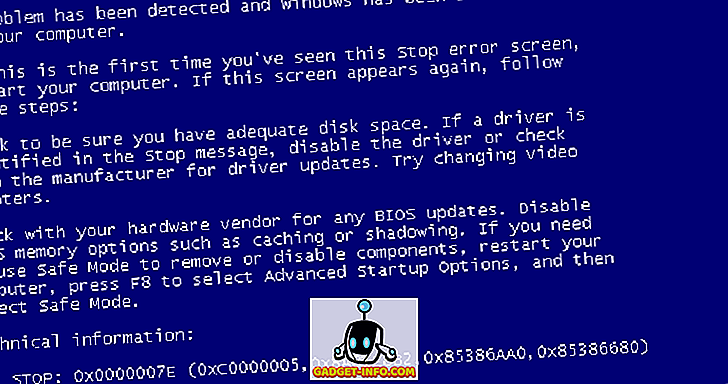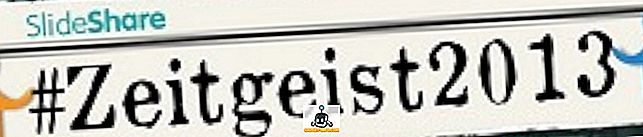Üheks tavaliseks probleemiks, millega ma klientidega kokku puutun, püüan jagada Windows XP masinaga ühendatud printerit Windows 7/8/10 abil. Seal on palju inimesi, kellel on ühendatud arvutiga ühendatud USB-printerid, mõnikord isegi Windows XP masin.
Kui teil on uus sülearvuti, millel töötab Windows 7/8/10, on mõttekas seda printerit jagada, et iga arvuti saaks sellele printida. Kahjuks ei ole Windows 7/8/10 XP ühiskasutatavale printerile printimine mitte nii lihtne kui peaks olema!
Selles artiklis käin teile läbi sammud, mis on vajalikud XP ja Windows 7/8/10 printeri jagamise kohta. Ma eeldan, et teie printer on otse Windows XP masinaga ühendatud ja soovite printida Windows 7/8/10 masinast.
Printeri ühiskasutuse seadistamine
Samm 1 : Esmalt veenduge, et printeri ühiskasutus oleks XP masinal. Seda saab teha paremklõpsates printeril ja valides Sharing .

Klõpsake nupul Jaga seda printerit ja andke oma printerile jagamisnimi. Veenduge, et see on alla 8 tähemärgi ega sisalda sümboleid.

2. etapp . Veenduge, et Windows 7/8/10 võrgu sirvimispiirkonnast näete printeri jagamist. Seda saate teha juhtpaneelilt ja klõpsates võrgus ja internetis .

Seejärel klikkige jaotises Võrgu- ja ühiskasutuskeskus jaotises Kuva võrguarvutid ja -seadmed .

Siis peaksite arvutite loendis nägema oma XP arvuti nime. Minu XP masin on Aseem.

Topeltklõpsake arvuti nime ja näed oma jagatud printerit loendis. Siin saate proovida printeri lisada, klõpsates seda hiire parema nupuga ja valides Ühenda .

Kui kõik läheb ideaalselt, peaks Windows 7/8/10 printeri automaatselt oma printerite komplekti lisama. Kui aga kuvatakse teade „Ei saa ühendust printeriga”, järgige järgmisi samme.
3. samm : klõpsake nuppu Start ja seejärel nuppu Devices and Printers . Klõpsake ülaosas linki Lisa printer .

4. samm : seejärel valige Lisa kohalik printer . Jah, see tundub intuitiivne, kuid see on see, mida sa pead tegema!

5. samm . Seejärel klõpsake suvandil Loo uus port ja valige suvandite loendist Kohalik port .

6. samm . Klõpsake nuppu Edasi ja vahekaardi Port nimi vahekaardil jagatud printeri tee. See peaks olema midagi sellist nagu Aseem HPXP, kus Aseem on teie XP masina nimi ja HPXP on printeri ühine nimi.

7. samm : valige loendist printeridraiver või laadige printeri uusim draiver ja valige Have Disk . Pange tähele, et kui printer on veidi vanem, siis on hea laadida printeri Windows 7/8/10 draiver ja enne, kui klõpsate Have Disk.

See on nii! Windows 7/8/10 laadib draiveri ja saate Windows XP masinale printida 7/8/10! Peamised asjad, mida meeles pidada, on XP printeri jagamine ja printeri uusima draiveri allalaadimine Windows 7/8/10 masinal.
Kui teil on probleeme printeri XP-ga jagamisel ja Windows 7/8/10 printimisega, kirjuta siia kommentaar ja püüan aidata! Naudi!